在安装或重新安装操作系统之前,我们通常需要进入计算机的基本输入/输出系统(BIOS)进行一些设置。然而,对于很多人来说,进入BIOS界面是一项相对陌生的任务。本文将详细介绍如何通过笔记本电脑进入BIOS设置,并指导您顺利安装系统。接下来的15个将一步步为您解答这个问题。
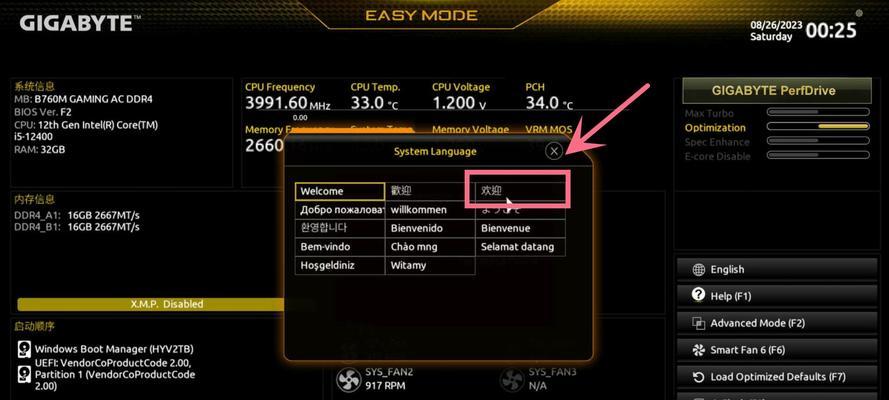
一:了解BIOS的作用和重要性
在开始之前,我们需要了解什么是BIOS以及它为何如此重要。BIOS是计算机硬件的基本软件,负责启动和初始化计算机的各个硬件组件。通过进入BIOS设置,我们可以对硬件进行配置和管理,以确保系统的正常运行。
二:开机按键
想要进入BIOS设置,首先需要知道笔记本电脑的开机按键是什么。不同品牌和型号的笔记本电脑可能会有所不同,通常是F2、F12、Delete或Esc键。在开机过程中,注意屏幕底部的提示信息,它会告诉你应该按哪个键进入BIOS。

三:开机时按下对应按键
一旦确定了开机按键,我们需要在开机时迅速按下它。通常,在听到启动声音或看到厂商标志后立即开始按下开机键。如果错过了进入BIOS的时间窗口,可以尝试重新启动并再次按下对应的按键。
四:正确的时间点
要成功进入BIOS设置,关键在于掌握正确的时间点。开机后的几秒钟内按下对应按键,但要注意不要按得过早或过晚。这需要一些练习和耐心,一旦抓住了节奏,就能迅速进入BIOS。
五:BIOS界面的外观
进入BIOS后,你将看到一个简单的蓝色或黑色界面。它可能看起来有些复杂,但不用担心,我们会一步步为您解释其中的每个选项。
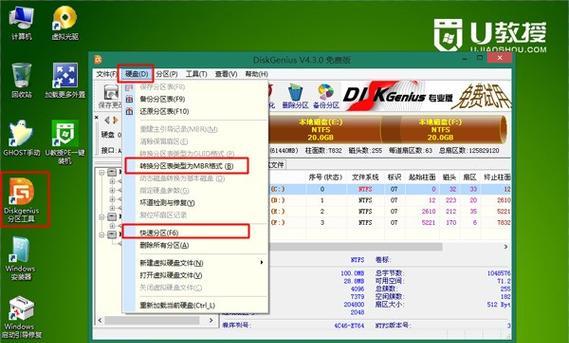
六:导航和选择选项
在BIOS界面中,您可以使用键盘上的方向键进行导航和选择选项。有时会有提示信息告诉您如何使用这些键。例如,使用方向键选择选项,使用Enter键进入子菜单等。
七:启动顺序设置
BIOS中最重要的选项之一是启动顺序设置。这决定了计算机在开机时将从哪个设备启动。通过进入启动选项,并调整设备的顺序,您可以确保系统从正确的设备引导。
八:硬件检测与配置
BIOS还提供了硬件检测和配置的选项。您可以查看已安装的硬件,并根据需要进行调整。例如,您可以在这里启用或禁用某个设备,更改内存设置等。
九:安全设置
对于安全性要求较高的用户来说,BIOS还提供了一些安全设置选项。您可以设置密码来限制对BIOS的访问,或者在启动时要求输入密码。这可以保护您的计算机免受未经授权的访问。
十:保存和退出
当您完成所有需要的设置后,确保保存更改并退出BIOS设置。您可以按照屏幕底部的提示,选择“SaveandExit”(保存并退出)或类似的选项。计算机将重新启动并应用新的设置。
十一:准备安装系统
现在,我们已经成功进入BIOS并配置了适当的设置,接下来是安装系统。准备一个可引导的安装介质(如USB闪存驱动器或光盘),将其插入计算机并重新启动。
十二:选择启动设备
在重新启动过程中,按下开机按键(通常是F12)以选择启动设备。在弹出的菜单中,选择您准备的安装介质。计算机将从该设备启动,并开始系统安装过程。
十三:按照安装向导进行操作
一旦启动到安装界面,您将看到操作系统的安装向导。按照向导提示进行操作,如选择安装目标驱动器、接受许可协议、设置用户名和密码等。
十四:等待安装完成
安装过程可能需要一些时间,具体时间取决于您的计算机性能和所选择的操作系统。耐心等待安装完成,并确保在过程中不要中断电源或关闭计算机。
十五:安装完成后的进一步设置
一旦系统安装完成,您可以根据需要进行进一步的设置。例如,更新操作系统、安装必要的驱动程序、设置个人首选项等。现在,您已经成功地进入BIOS设置并安装了新的系统。
通过本文的指导,您现在应该能够轻松地进入笔记本电脑的BIOS设置,并顺利进行系统安装。请记住,正确的时间点和仔细遵循步骤是成功的关键。祝您在安装新系统时取得成功!
























